Für ein erfolgreiches Unternehmen: Microsoft Teams
Nutzen Sie Kommunikationssoftware für Besprechungen, Anrufe und Zusammenarbeit, damit alle ganz leicht gemeinsam arbeiten, planen und innovativ sein können.
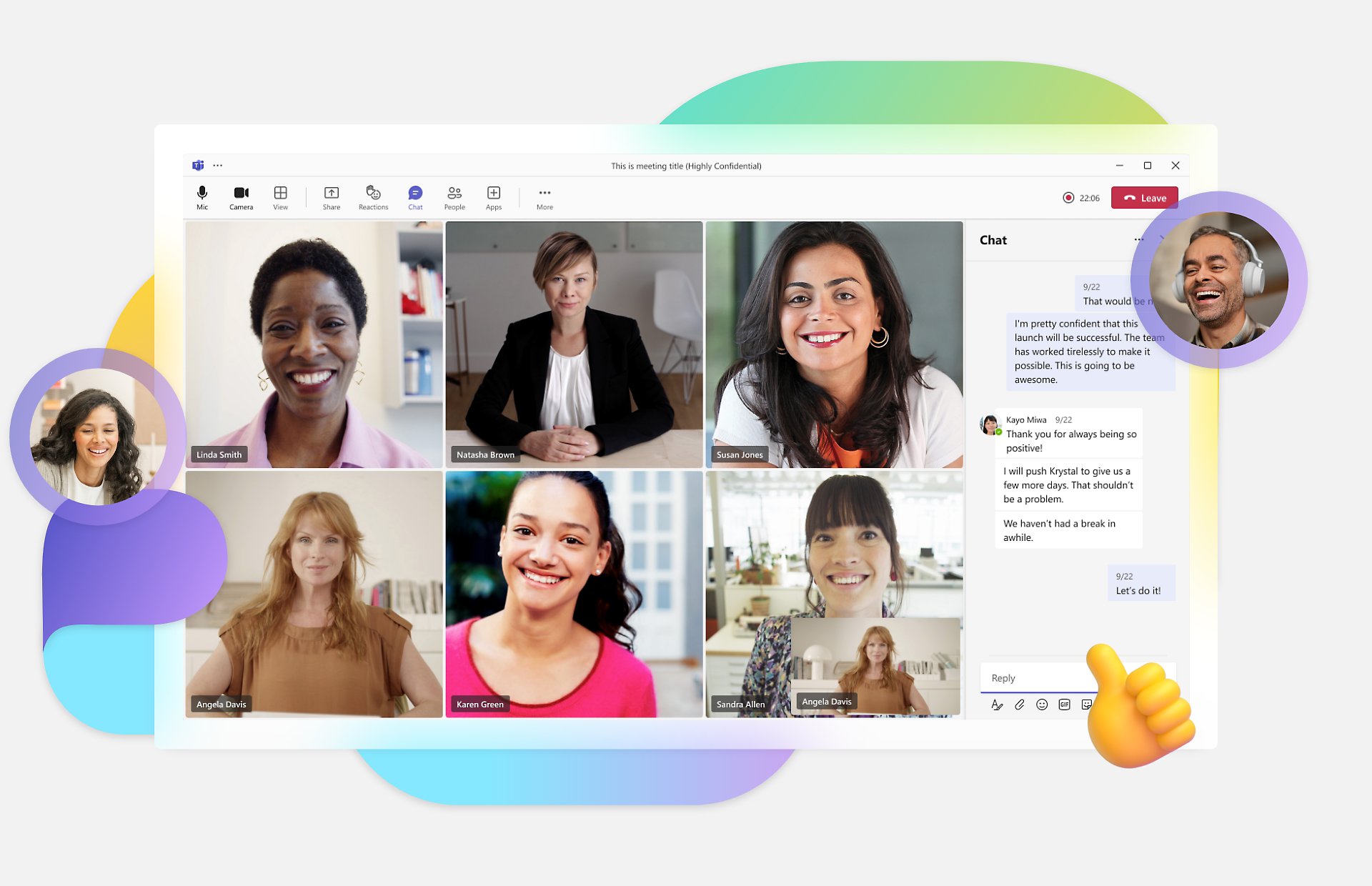
Software für kleine Unternehmen für Ihren individuellen Arbeitsstil
Kommunizieren Sie einfach mit Kunden und Mitarbeitern. Erstellen Sie Dateien, geben Sie sie frei und speichern Sie sie über eine einzige Cloud-First-Plattform.
Ortsunabhängige Besprechungen
Starten Sie Besprechungen mit anderen und steigern Sie das Engagement mit virtuellen Hintergründen, Aufzeichnungen, Transkripten und KI-generierten Zusammenfassungen.
Mit jedem chatten
Arbeiten Sie mit Personen innerhalb und außerhalb Ihres Unternehmens zusammen. Senden Sie Nachrichten, reagieren Sie mit Emojis, erstellen Sie Teams und koordinieren Sie Veranstaltungen – alles über eine einzige App.
Alles an einem Ort erledigen
Arbeiten Sie gemeinsam mit anderen in Echtzeit an Dokumenten und reduzieren Sie das Wechseln zwischen Kontexten, indem Sie Microsoft 365-Apps direkt in Microsoft Teams verwenden.
Sicher und effizient arbeiten
Verringern Sie Risiken proaktiv und sorgen Sie zugleich für einen reibungslosen Arbeitsfluss im Unternehmen. Sie können sich darauf verlassen, dass sensible Informationen in allen Chats, Anrufen, Besprechungen und Dateien verschlüsselt werden.
Optimierte Kommunikation mit Copilot in Microsoft Teams
Unterhaltungen in Echtzeit verfolgen und Gesprächen zusammenfassen

Besprechungen abhalten, chatten, telefonieren und zusammenarbeiten
Überwinden Sie Barrieren zwischen Räumen, Orten und Menschen, indem Sie Teamarbeit mit einer Software für kleine Unternehmen an einem Ort ermöglichen.
-
Vielseitige Besprechungen halten – auch von unterwegs
Halten Sie virtuelle Einzelgespräche, moderieren Sie Teamschulungen, oder veranstalten Sie interaktive Webinare1 für bis zu 1 000 Teilnehmende. Erkunden Sie Onlinebesprechungen und Webinare.
Mit dem Team zusammenrücken
Schaffen Sie mit dem Zusammen-Modus eine interaktive Besprechungsumgebung. Die Teilnehmenden können sich so auf die Gesichter konzentrieren, nonverbale Kommunikation verstehen und ganz leicht erkennen, wer gerade spricht.
Ansicht dynamisch anpassen
Die dynamische Ansicht ordnet die Elemente im Besprechungsfenster auf intelligente Weise um, damit die Darstellung übersichtlich bleibt. Sobald Teilnehmende beitreten oder eine Präsentation beginnen, passt Teams das Layout automatisch an.
Überzeugend präsentieren
Beziehen Sie Ihr Publikum ein, halten Sie perfekte Präsentationen, und geben Sie Teilnehmenden mehr Möglichkeiten, ihre Umgebung zu personalisieren.
Inhalte via Bildschirm teilen und gemeinsam bearbeiten
Arbeiten Sie in Echtzeit gemeinsam an Inhalten, die von Referenten via Bildschirm geteilt werden. Jede teilnehmende Person kann gleich loslegen und Text, Kurznotizen, Emojis oder Freihandschrift hinzufügen.
Webinare bequem planen und durchführen
Erstellen Sie eine individuelle Registrierungsseite mit Ihrem Branding, und halten Sie die Teilnehmenden mit Bestätigungs-E-Mails auf dem Laufenden. Damit Sie den Erfolg messen können, erhalten Sie eine Teilnehmerstatistik.
Webinarteilnehmer motivieren und einbeziehen
Halten Sie anregende interaktive Webinare mit bis zu 1.000 Teilnehmenden – mit der dynamischen Referentenansicht, Echtzeitabstimmungen und Live-Emojis.
Text für alle lesbar machen
Fördern Sie die Inklusion unter den Teammitgliedern, indem Sie Ihre Multimediapräsentationen mit Untertiteln unterlegen.
Zurück zu RegisterkartenArbeitsmappen gemeinsam bearbeiten
Transformieren Sie mit Excel Live die Echtzeitzusammenarbeit in Teams-Besprechungen.
-
Erfolgreich im Team arbeiten
Mit Microsoft Teams können Sie die Produktivität steigern, Zeit sparen und mehr erreichen. Halten Sie alle Teammitglieder auf dem Laufenden, und geben Sie jedem Einzelnen eine Stimme.
Nahtlos verbinden
Versenden Sie Nachrichten, führen Sie Videoanrufe, erstellen Sie Clips, schreiben Sie sich selbst eine Notiz, und geben Sie Ihren Bildschirm frei. Text-Editor, @Erwähnungen und verschiedene Apps stehen Ihnen im Chat zur Verfügung.
Das ganze Team auf dem Laufenden halten
Teilen Sie Dateien, verfassen Sie gemeinsam Dokumente, und arbeiten Sie gleichzeitig an Inhalten. Außerdem können Sie die Änderungen aller Beteiligten automatisch speichern lassen und mit Microsoft Whiteboard gemeinsam neue Ideen sammeln.
Projektbereiche anlegen
Schaffen Sie private Bereiche für die Zusammenarbeit im Team – für Kommunikation, Zusammenarbeit und kontrollierten Zugriff auf Dateien und Notizen.
Mit anderen in einem großen Team zusammenarbeiten
Über gemeinsame Kanäle können Sie mit anderen Unternehmen chatten, Besprechungen abhalten sowie Dokumente teilen oder gemeinsam verfassen, um langfristig flexibel und zielgerichtet zusammenzuarbeiten.
Zurück zu RegisterkartenAutomatische Untertitel in Echtzeit zum Mitlesen einblenden
Erleichtern Sie den Zugang zu digitalen Medien, indem Sie Untertitel in Echtzeit mit Liveuntertitelung bereitstellen.
-
Jeden Einzelnen einbinden
Bringen Sie persönlich anwesende Personen und Remoteteilnehmer in Teams-Räumen zusammen. So kann jeder gesehen und gehört werden und sich aktiv einbringen.
Per Berührung an einer Besprechung teilnehmen
Nehmen Sie mit nur einem Tastendruck von jedem Gerät aus an Onlinebesprechungen teil, ohne zwischen Anwendungen wechseln oder Ihren Arbeitsablauf unterbrechen zu müssen.
Unterhaltungen mühelos folgen
Identifizieren und unterscheiden Sie mit intelligenten Lautsprechern die Stimmen von bis zu zehn Personen in einem Microsoft Teams-Raum.
Gemeinsam Ideen sammeln – egal an welchem Ort
Zeichnen und schreiben Sie freihändig im selben digitalen Zeichenbereich – entweder auf einem Surface Hub 2S im Raum oder remote von einem persönlichen Touchscreengerät.
Raumtechnik steuern
Minimieren Sie Unterbrechungen in Ihren Besprechungen, und schalten Sie berührungslos verschiedene Funktionen ein – über „Raum Remote“ in der Teams-App auf Ihrem Mobilgerät.6
Zurück zu RegisterkartenHerausragende Audio- und Videoqualität
Holen Sie Microsoft Teams schnell auf den PC-Bildschirm, treten Sie einer Besprechung bei, oder suchen Sie nach verpassten Anrufen – mit den für Microsoft Teams zertifizierten Headsets und Freisprecheinrichtungen.
-
Ein- und ausgehende Gespräche führen
Sorgen Sie mit virtuellen Anruffunktionen inTeams Telefon für reibungslose Produktivität, einfache Anrufsteuerung und stabile Verbindungen.
Mehrere Anrufe zusammenschalten
Ob Sie eine weitere teilnehmende Person in einen Gruppenraum holen oder einen Anruf annehmen möchten, durch die Anrufzusammenführung können Sie mit allen gleichzeitig sprechen.
Anrufe nahtlos zwischen Geräten weiterleiten
Leiten Sie Anrufe von Endpunkten wie Ihrem Laptop oder Smartphone weiter, ohne den Anruf zu unterbrechen oder die Qualität zu beeinträchtigen.
Multitasking leicht gemacht
Ideal für den IT-Helpdesk oder die HR-Hotline: Verbinden Sie eine Anrufwarteschleife über sprachfähige Kanäle mit einem Teams-Kanal.
Am Bildschirm mitlesen
Sorgen Sie mit der Livetranskription für inklusive Besprechungen. So geben Sie Teilnehmenden die Möglichkeit, Unterhaltungen parallel zur Audioausgabe in Echtzeit mitzulesen.
Zurück zu RegisterkartenAnruf- und Besprechungsqualität steuern
Verschaffen Sie sich mit dem Anrufqualitäts-Dashboard einen netzwerkweiten Überblick über die Anrufqualität in Ihrem kleinen Unternehmen.
-
Kollaborative Apps für einen individuellen Arbeitsstil
Unterstützen Sie Hybridarbeit mit Apps, die Sie mit den richtigen Personen und Daten zusammenbringen und gleichzeitig Prozesse optimieren.
Besprechungen aktiv gestalten
Gestalten Sie Besprechungen mit kollaborativen Apps noch aktiver, indem Sie z. B. die Entscheidungsfindung mit Liveumfragen fördern oder Teamarbeit mit Spielen und Kennenlernfragen anregen.
Chatten und sofort handeln
Halten Sie produktivere Gespräche, indem Sie direkt von Ihren Apps aus auf Inhalte zugreifen.
Zurück zu RegisterkartenBranchenanwendungen und -prozesse in Teams einbinden
Arbeiten Sie schnell und effizient – mit geschäftskritischen Anwendungen und wichtigen Ansprechpartnern an einem zentralen Ort.
-
Sicherheit und Compliance auf dem neuesten Stand
Erfüllen Sie gesetzliche und geschäftliche Anforderungen mit branchenführenden Sicherheits- und Compliancelösungen, um vertrauensvoll zusammenzuarbeiten.
Meistverwendete Apps verwalten
Konfigurieren Sie die meistverwendeten Apps an einem zentralen Ort: im Microsoft Teams Admin Center.
Einfachere Geräteverwaltung
Verwalten und überwachen Sie persönliche und gemeinsam genutzte Teams-Geräte von einem zentralen Ort.
Umgebung sicherer gestalten
Sorgen Sie über Nachrichtenrichtlinien mit fein abgestuften Kontrollen für eine sicherere Kommunikation und Zusammenarbeit in Microsoft Teams.
Zurück zu RegisterkartenInhalte besser schützen
Klassifizieren und schützen Sie vertrauliche Inhalte mitVertraulichkeitsbezeichnungen und derVerhinderung von Datenverlust, ohne die Zusammenarbeit zu beeinträchtigen.
Finden Sie den passenden Microsoft Teams-Plan für Ihr kleines Unternehmen
Kleine Unternehmen können Microsoft Teams auf verschiedene Weisen beziehen. Vergleichen Sie Pläne und Preise, um die passende Softwarelösung für kleine Unternehmen zu finden.
Microsoft Teams Essentials
Originally starting from 3,70 € now starting from 3,70 €
3,70 € 3,70 €
Benutzer/Monat, jährliche Abrechnung
(Jahresabonnement mit automatischer Verlängerung)2
-
Unbegrenzte Gruppenbesprechungen (bis zu 30 Stunden und bis zu 300 Teilnehmende)
-
10 GB Cloudspeicher pro Benutzer
-
Zusammenarbeit in Echtzeit mit Dateifreigabe, Aufgaben und Umfragen
-
Aufzeichnungen von Teambesprechungen mit Niederschrifterstellung und Liveuntertiteln (für Englisch)4
-
Standardsicherheit bei der Datenverschlüsselung von Besprechungen, Chats, Anrufen und Dateien
-
Microsoft 365 Copilot ist als Add-On erhältlich.5
Microsoft 365 Business Basic
Originally starting from 5,60 € now starting from 5,60 €
5,60 € 5,60 €
Benutzer/Monat, jährliche Abrechnung
(Jahresabonnement mit automatischer Verlängerung)2
Der ganze Funktionsumfang von Teams Essentials, plus:
-
Identity & Access Management für bis zu 300 Benutzer
-
Für Web und Mobilgeräte: Versionen von Word, Excel, PowerPoint, Outlook und anderen Apps6
-
Personalisierte E-Mail für Unternehmen
-
Chats, Telefonanrufe, Besprechungen
-
1 TB Cloudspeicher pro Benutzer
-
Mehr als 10 zusätzliche Apps (darunter Microsoft Bookings, Planner und Forms)
Microsoft 365 Business Standard
Originally starting from 11,70 € now starting from 11,70 €
11,70 € 11,70 €
Benutzer/Monat, jährliche Abrechnung
(Jahresabonnement mit automatischer Verlängerung)2
Der ganze Funktionsumfang von Business Basic, plus:
-
Identity & Access Management für bis zu 300 Benutzer
-
Versionen für Desktop, Web und Mobilgeräte von Word, Excel, PowerPoint, Outlook und anderen Apps6
-
Personalisierte E-Mail für Unternehmen
-
Chats, Telefonanrufe, Besprechungen und Veranstalten von Webinaren
-
1 TB Cloudspeicher pro Benutzer
-
Mehr als 10 zusätzliche Apps (darunter Microsoft Loop, Clipchamp, Bookings, Planner und Forms)
Microsoft 365 Business Basic EWR (ohne Teams)
Originally starting from 4,10 € now starting from 4,10 €
4,10 € 4,10 €
Benutzer/Monat, jährliche Abrechnung
(Jahresabonnement mit automatischer Verlängerung)2
-
Identity & Access Management für bis zu 300 Benutzer
-
Für Web und Mobilgeräte: Versionen von Word, Excel, PowerPoint, Outlook und anderen Apps6
-
Personalisierte E-Mail für Unternehmen
-
Microsoft 365 E5 (ohne Teams)
1 TB Cloudspeicher pro Benutzer
-
.
Mehr als 10 zusätzliche Apps (darunter Microsoft Bookings, Planner und Forms)
Microsoft 365 Business Standard EWR (ohne Teams)
Originally starting from 8,70 € now starting from 8,70 €
8,70 € 8,70 €
Benutzer/Monat, jährliche Abrechnung
(Jahresabonnement mit automatischer Verlängerung)2
-
Der ganze Funktionsumfang von Business Basic, plus:
-
Identity & Access Management für bis zu 300 Benutzer
-
Versionen für Desktop, Web und Mobilgeräte von Word, Excel, PowerPoint, Outlook und anderen Apps6
-
Personalisierte E-Mail für Unternehmen
-
1 TB Cloudspeicher pro Benutzer
-
Mehr als 10 zusätzliche Apps (darunter Microsoft Loop, Clipchamp, Bookings, Planner und Forms)
Microsoft 365 für einen kontinuierlichen Arbeitsfluss
Erfahren Sie, wie Microsoft 365 und Microsoft Teams mit kollaborativen Apps eine nahtlose Arbeitsumgebung schaffen, damit kleine Unternehmen vernetzt, sicher und produktiv sein können.

Größere Reichweite mit Microsoft Teams Essentials
Erfahren Sie, wie Go Narrative Teams genutzt hat, um die Magie von Präsenz-Workshops virtuell mit Funktionen wie Breakout-Räumen, Whiteboard und Transkription neu zu schaffen.
Zu Microsoft Teams hinzufügen
Microsoft Teams Telefon
Sorgen Sie mit virtuellen Anruffunktionen für reibungslose Produktivität, einfache Anrufsteuerung und stabile Verbindungen.
Microsoft Places
Modernisieren Sie Ihre Büroumgebung mit einer vernetzten Plattform, die physische Räume für Hybridarbeit optimiert.
Microsoft Viva
Unterstützen Sie eine inklusive Arbeitskultur mit Foren für Unterhaltungen, Firmennews und gemeinsame Interessen.
Microsoft Designer
Gestalten Sie mithilfe von KI ganz leicht professionelle Visualisierungen und Grafiken.
Benötigen Sie Hilfe?
Teams-Support
Hier finden Sie Anleitungen, Tutorials, häufig gestellte Fragen und Lerninhalte für einen leichten Einstieg.
Dokumentation
Erkunden Sie Anleitungen und Lernressourcen, mit denen kleine Unternehmen Teams optimal nutzen können.
Videoschulungen und -tipps
Abonnieren Sie den YouTube-Kanal zu Microsoft Teams, um sich über Funktionsneuheiten zu informieren.
Schnellstart-Tutorial
Setzen Sie Teams mithilfe dieser grundlegenden Informationen sofort produktiv ein.
Erweitern Sie Ihren Microsoft-Plan um Copilot.5
Melden Sie sich an, um Copilot zu Ihrem bestehenden Microsoft 365 Business-Plan hinzuzufügen.
Wenn Sie noch kein Kunde sind, erwerben Sie einen Microsoft 365-Plan, um loszulegen.
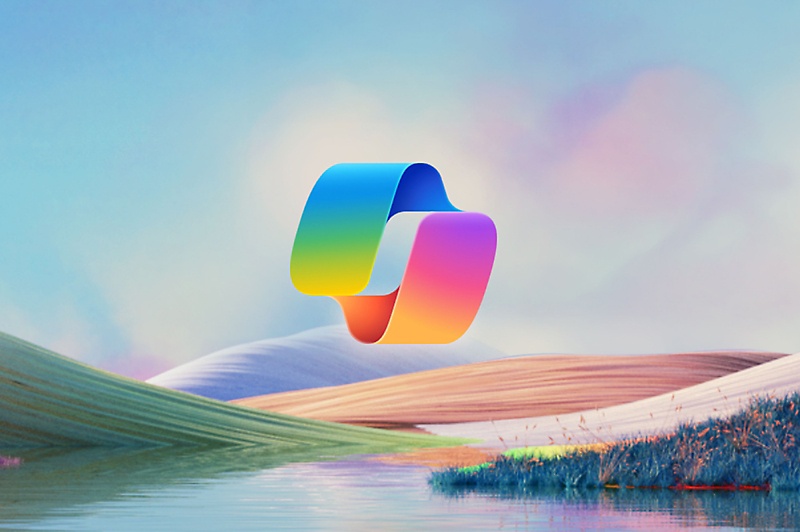
Häufig gestellte Fragen
-
Nein, eine kostenlose Version von Microsoft Teams ist nur für die private Nutzung verfügbar.
Für die geschäftliche Nutzung sind kostenpflichtige Microsoft Teams-Optionen als eigenständiges Angebot oder als Teil von Microsoft 365 verfügbar. Microsoft Teams für die geschäftliche Nutzung umfasst mehr Funktionen und Features wie etwa mehr Speicher und höhere Sicherheit, die es zur idealen Lösung für kleine, mittlere und große Unternehmen machen.
Informieren Sie sich über Pläne und Preise, um die Optionen zu vergleichen, oder starten Sie mit einer kostenlosen 30-tägigen Testversion von Microsoft 365 Business Basic oder Microsoft 365 Business Standard.
-
Ja, Microsoft Teams Essentials ist ein eigenständiges Angebot, das für kleine Unternehmen entwickelt wurde. Erkunden Sie die Pläne und Preise, um sich über den Funktionsumfang von Microsoft Teams Essentials zu informieren.
- [1] Nur im Rahmen ausgewählter Angebote erhältlich.
- [2] Sobald Ihr kostenpflichtiges Abonnement beginnt, können die Kündigungsrichtlinien je nach Ihrem Status als Neukunde sowie abhängig von der Produkt- und Domänenauswahl bei Microsoft abweichen. Mehr erfahren. Sie können Ihr Microsoft 365-Abonnement jederzeit über das Microsoft 365 Admin Center kündigen. Bei Kündigung eines Abonnements werden alle zugehörigen Daten gelöscht. Erfahren Sie mehr über die Aufbewahrung, Löschung und Vernichtung von Daten in Microsoft 365.
- [3] Die Abonnementgebühr wird nach Ende der einmonatigen kostenlosen Testphase abgebucht. (Kreditkarte erforderlich). Sie können jederzeit kündigen, um zukünftige Abbuchungen zu vermeiden.
- [4] Liveuntertitel sind mit einer Microsoft-Kontoidentität in englischer Sprache und mit einer Azure AD-Identität in über 30 weiteren Sprachen mit Microsoft Entra ID (früher Azure Active Directory) verfügbar. Weitere Informationen finden Sie im Supportartikel zu Liveuntertiteln.
- [5] Microsoft 365 Copilot ist unter Umständen nicht in allen Märkten und Sprachen verfügbar. Für den Kauf ist es erforderlich, dass Kunden über einen qualifizierenden Plan für Großunternehmen oder kleine und mittelständische Unternehmen verfügen.
- [6] Die Verfügbarkeit von Mobile Apps ist je nach Land/Region unterschiedlich.

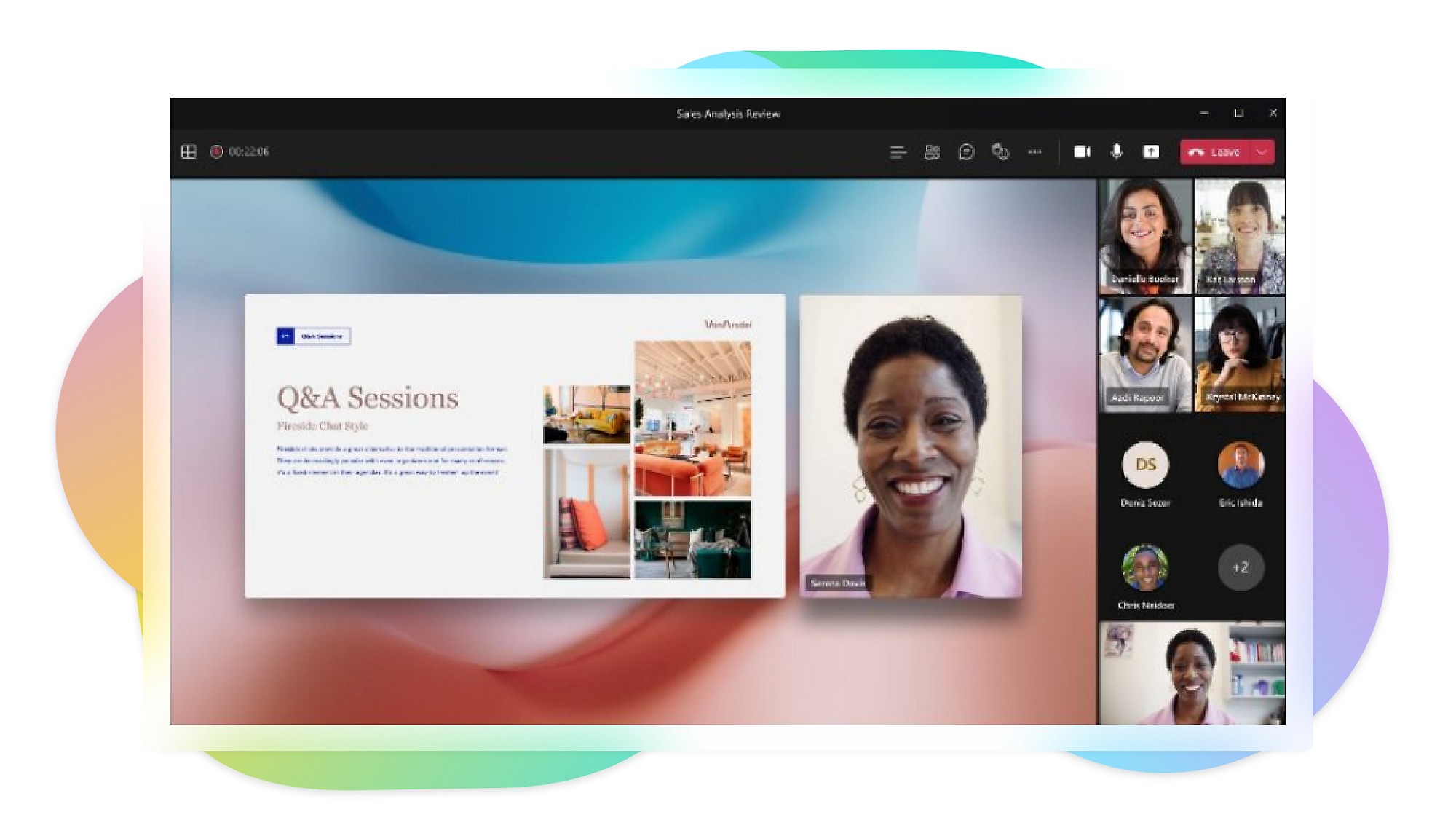
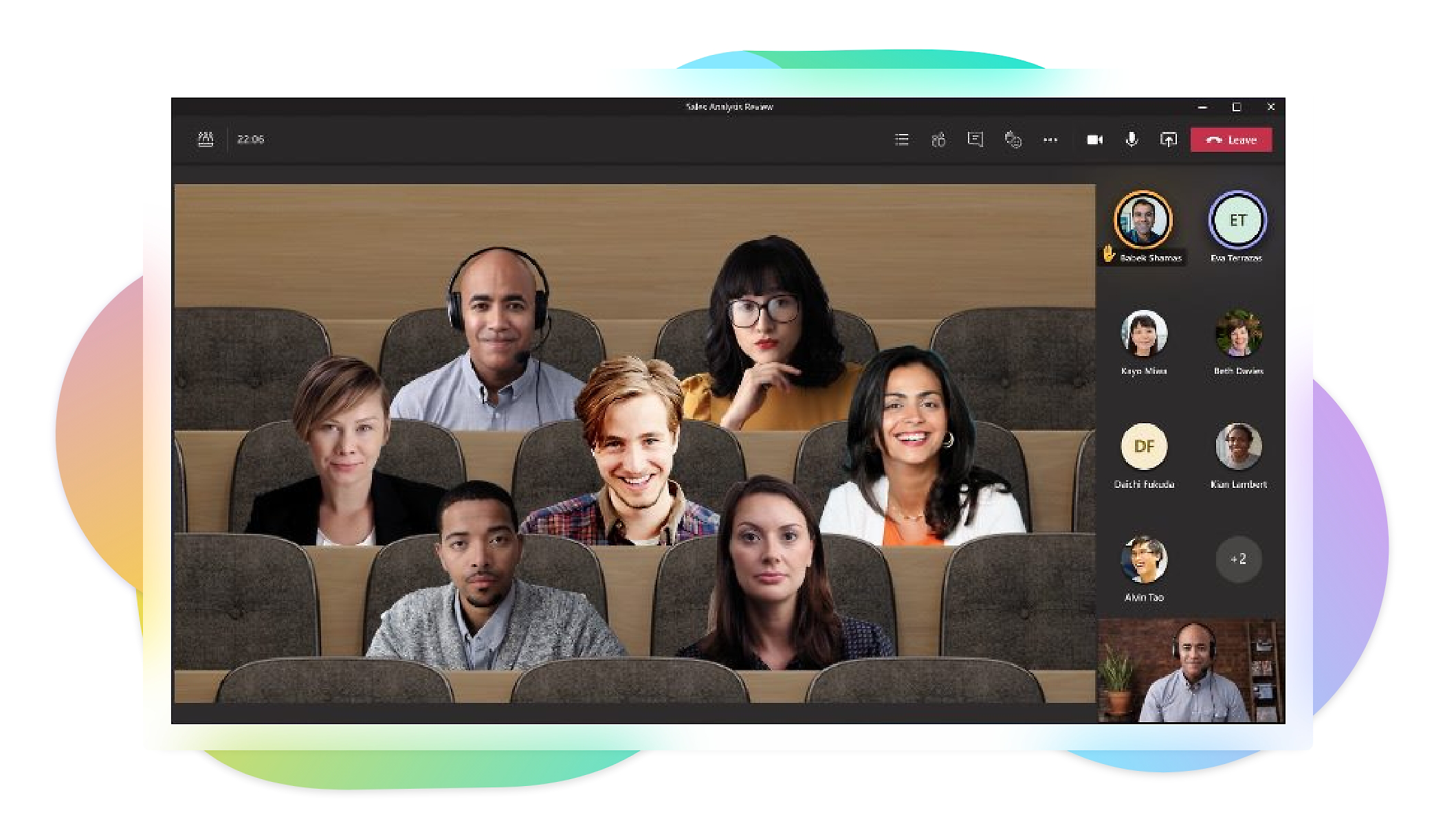

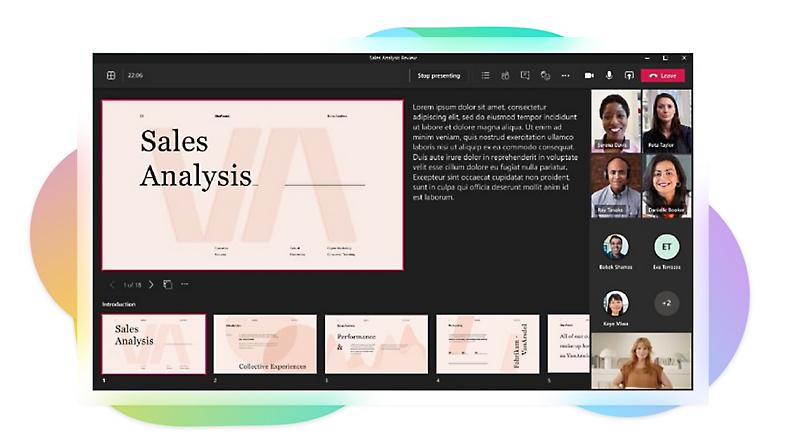
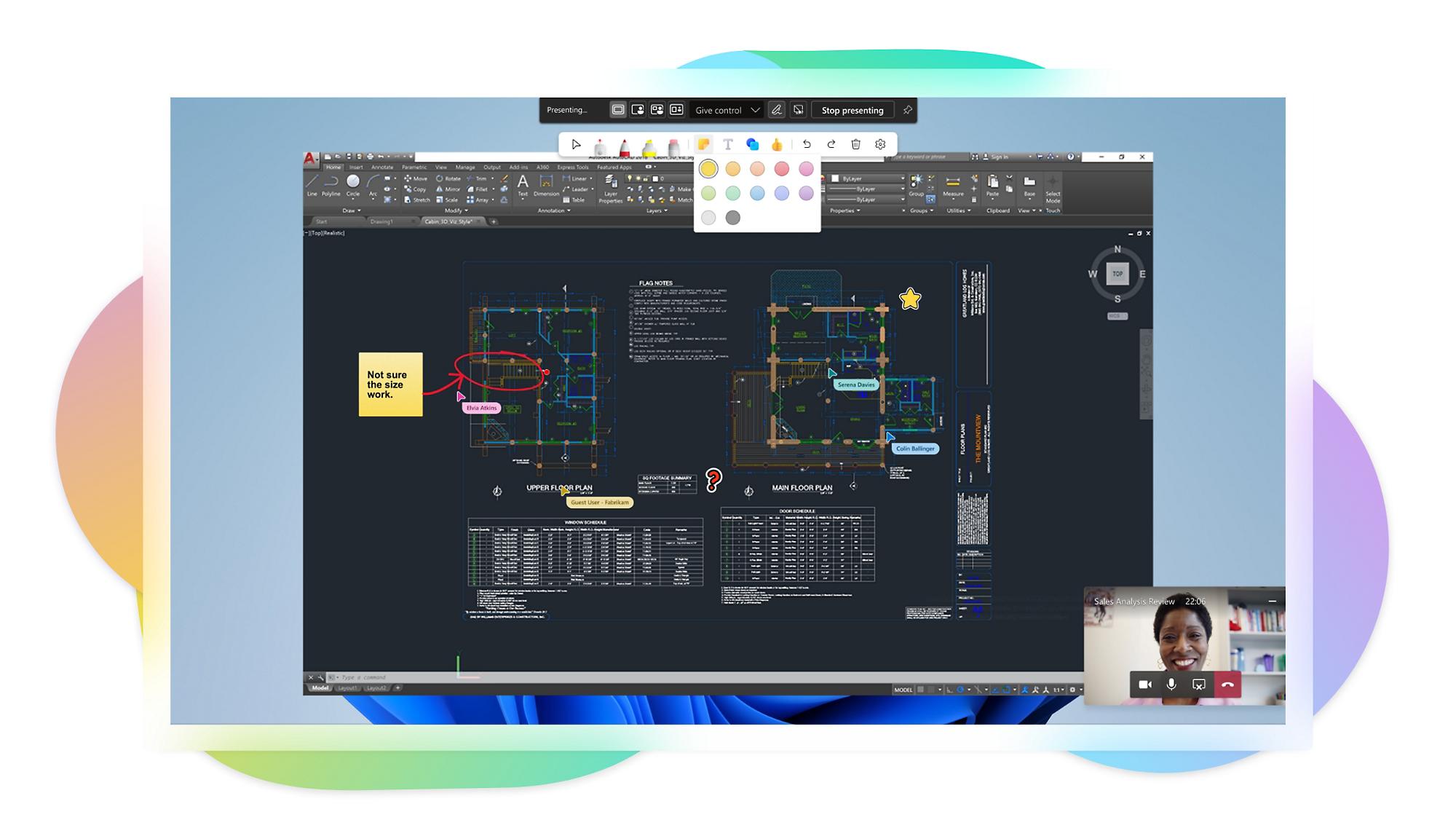
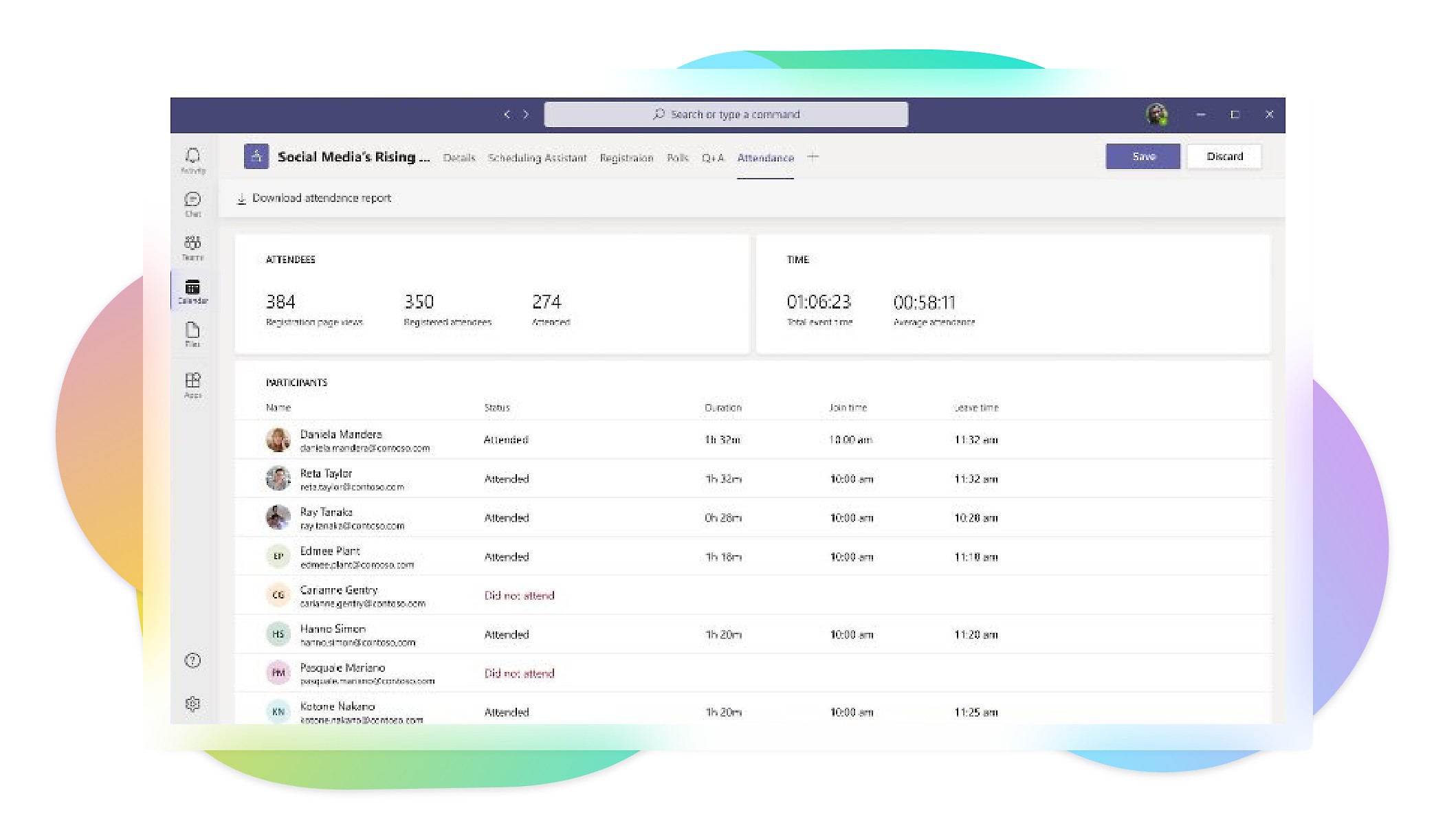
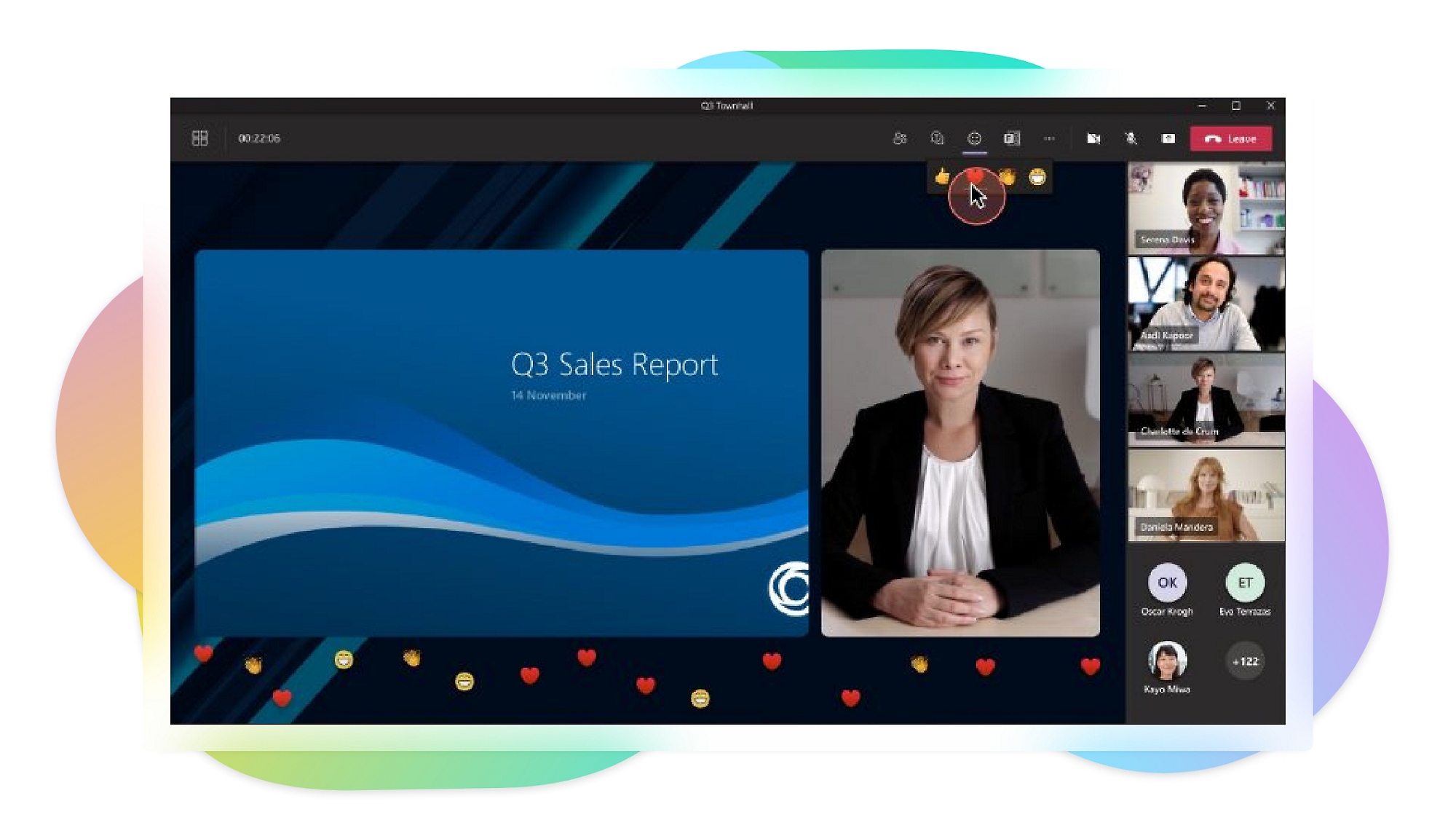


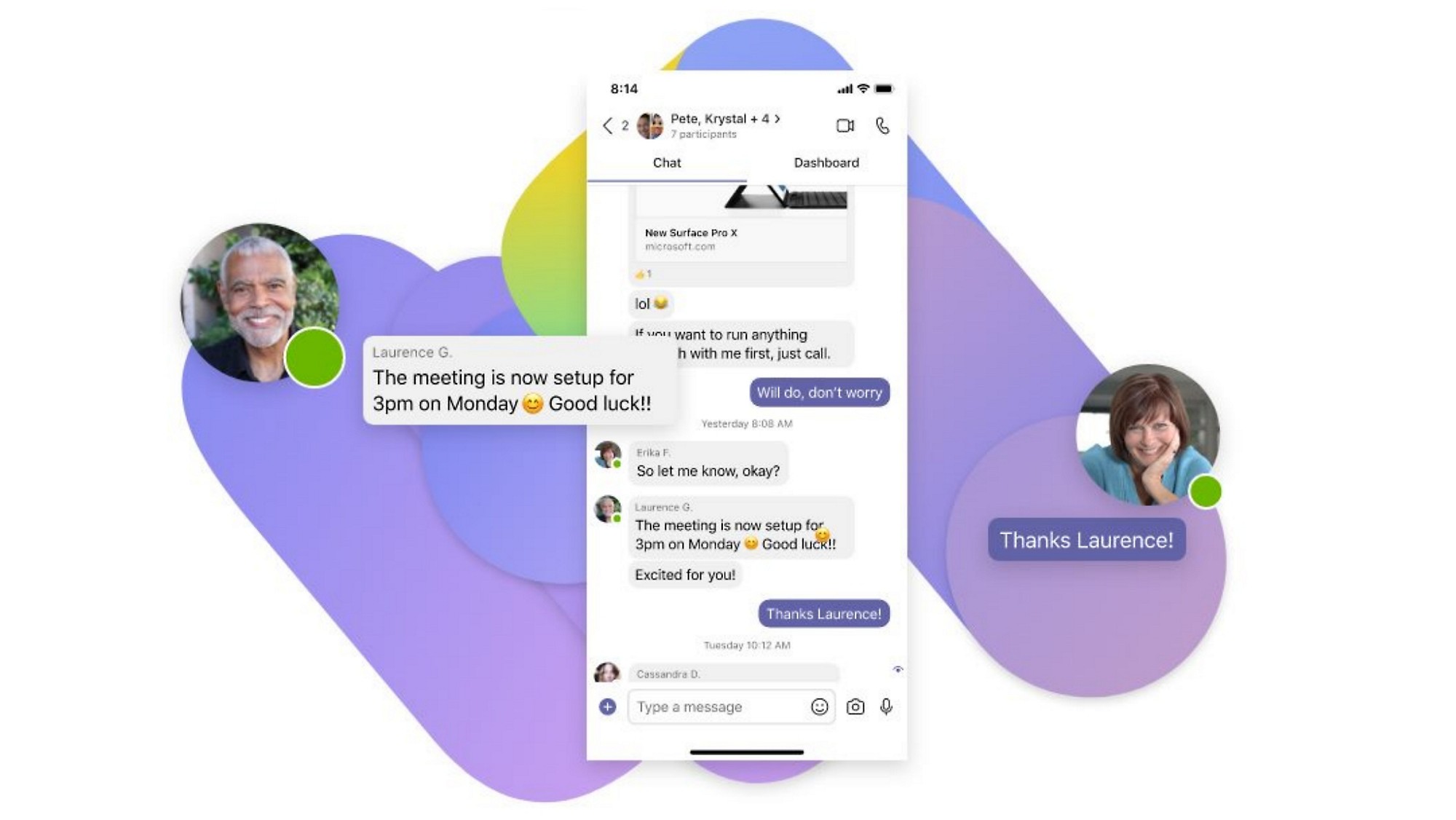
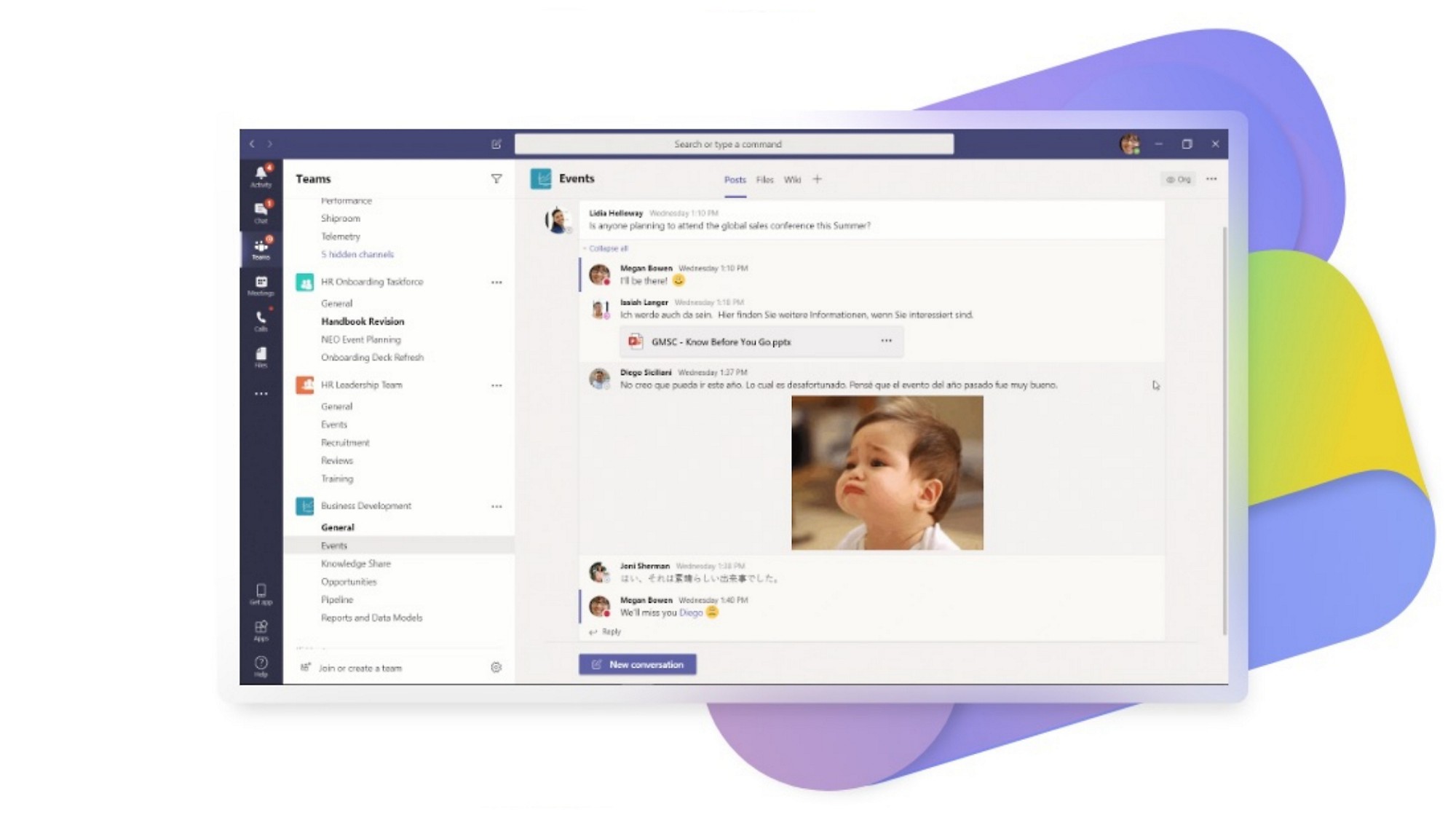
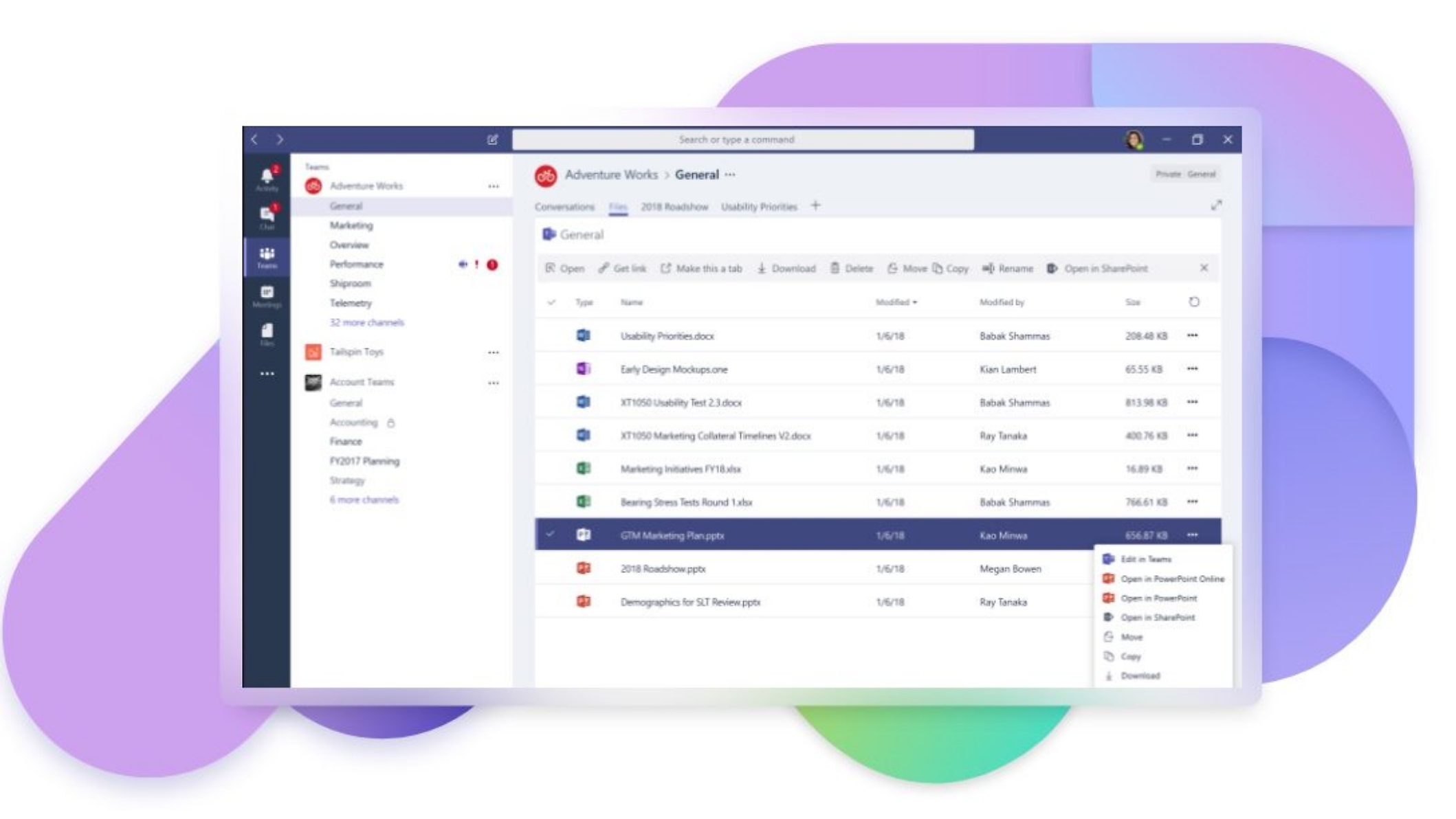


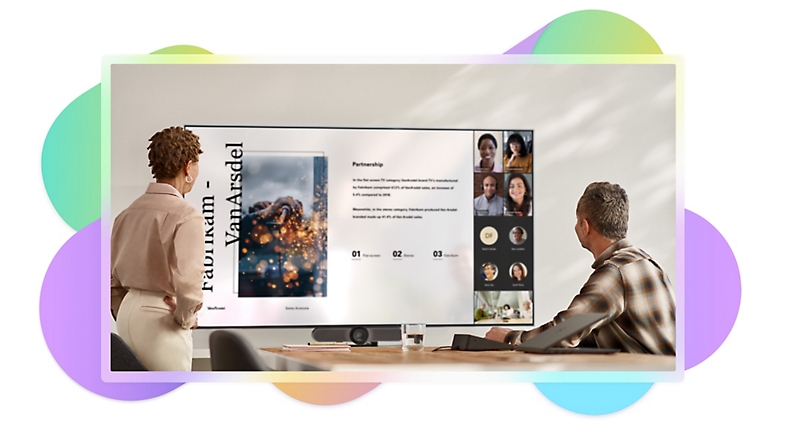

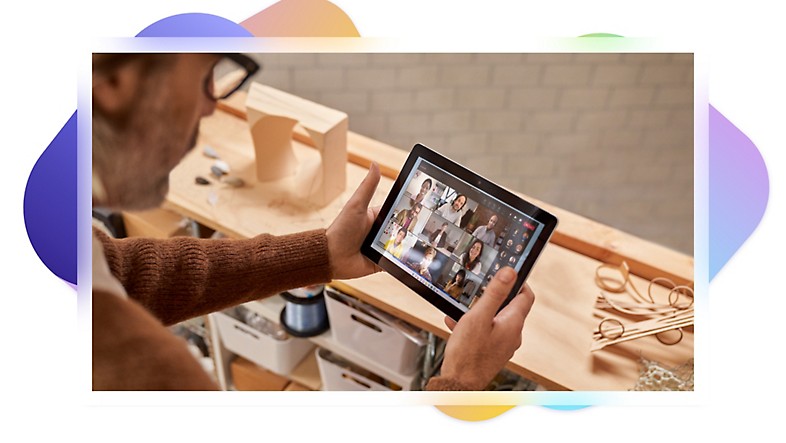
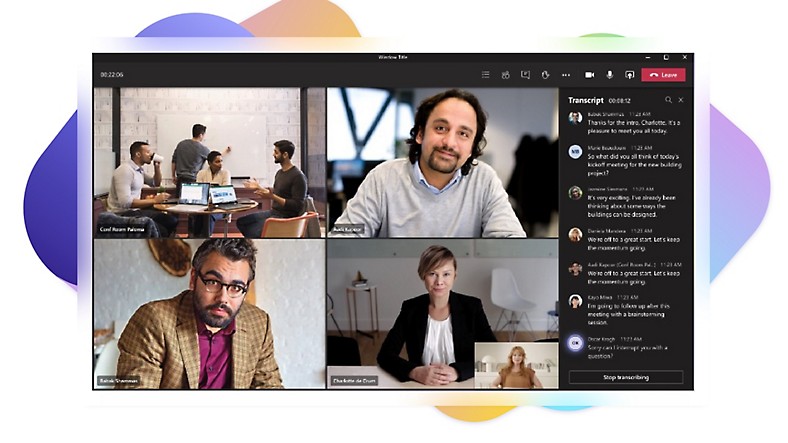
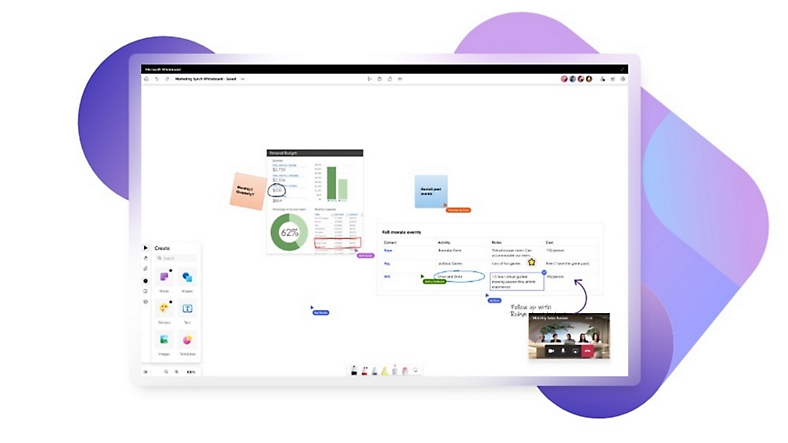
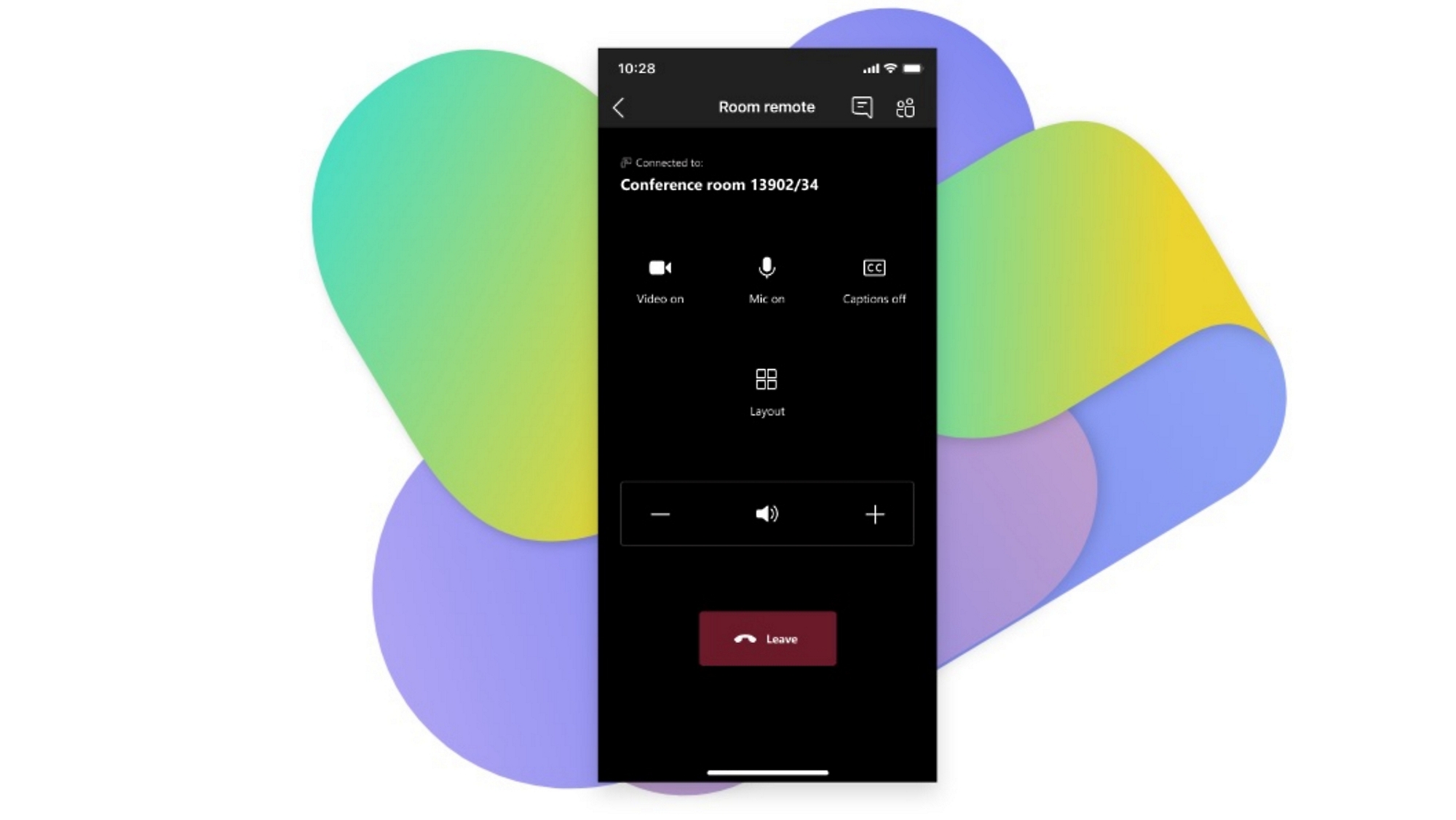
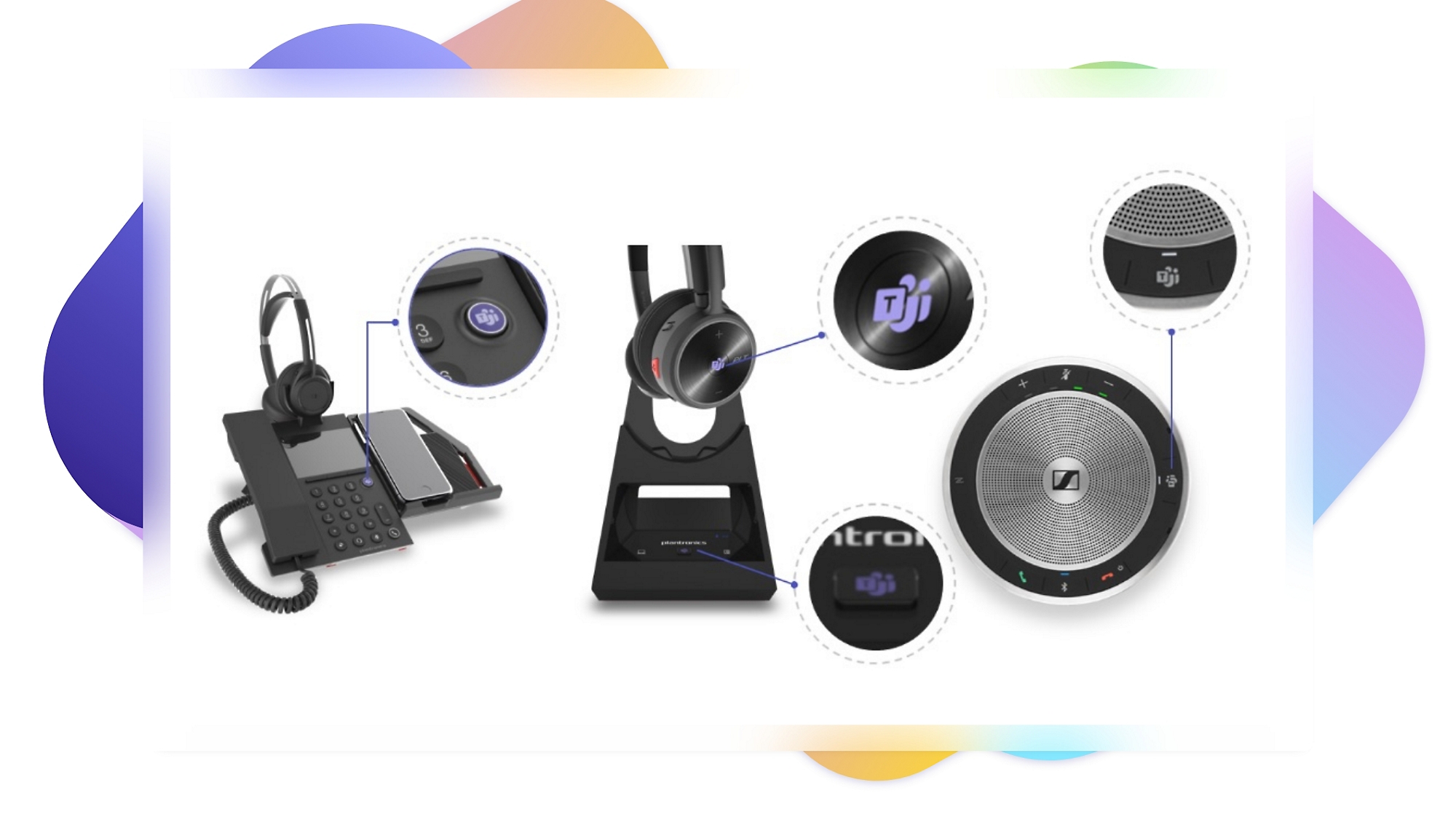
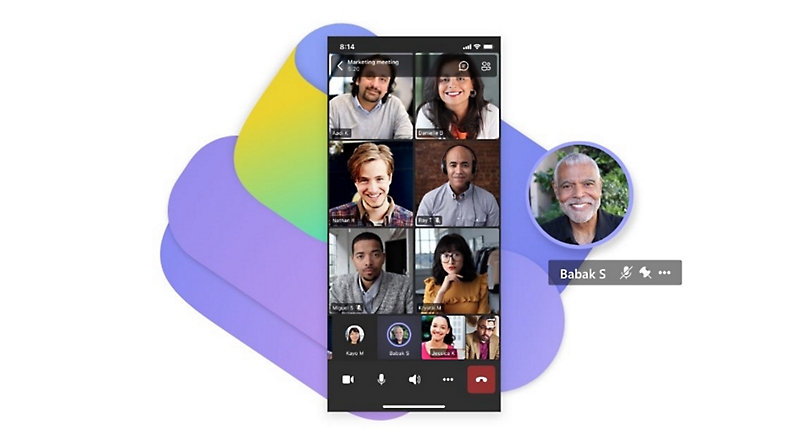
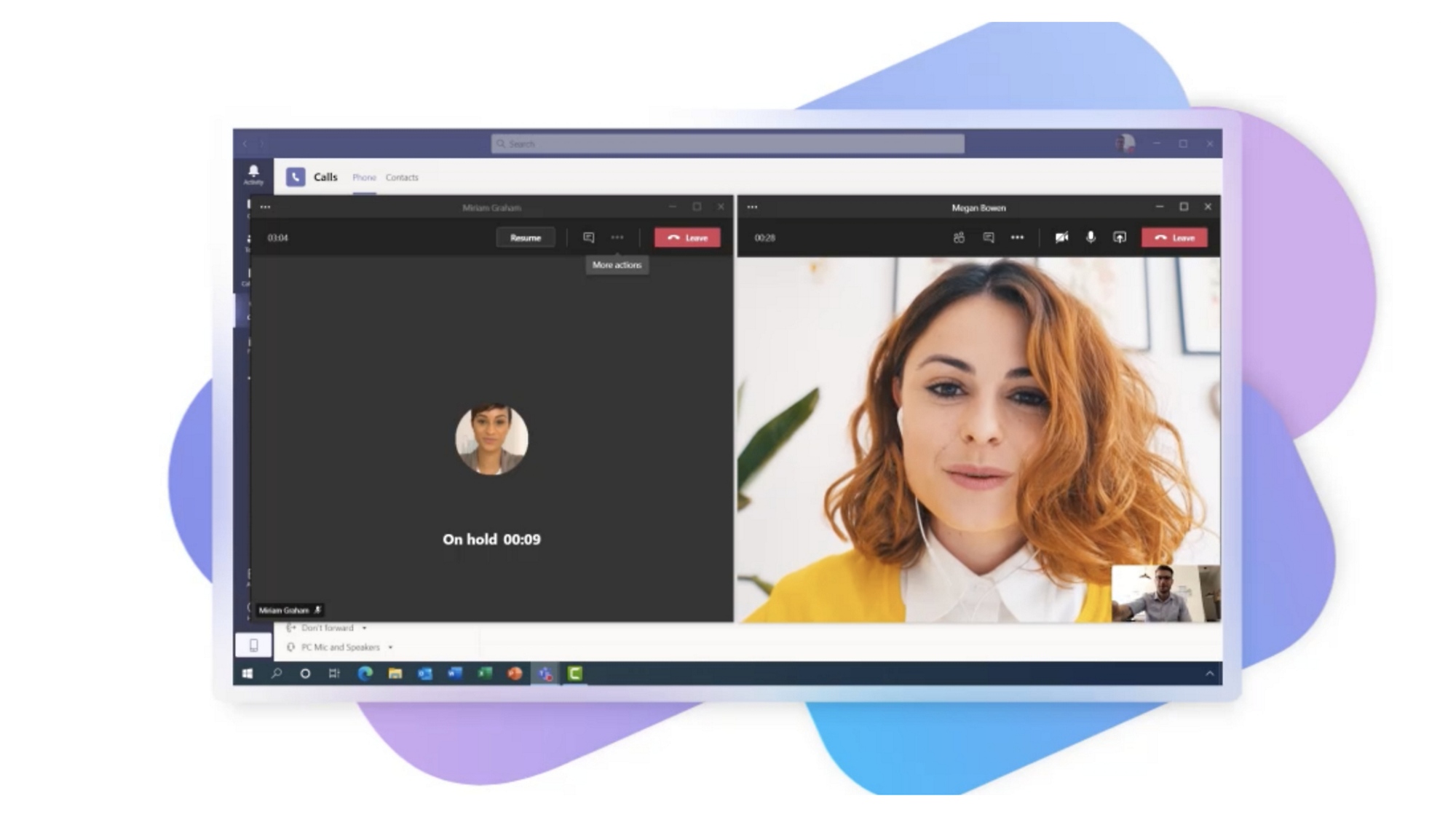
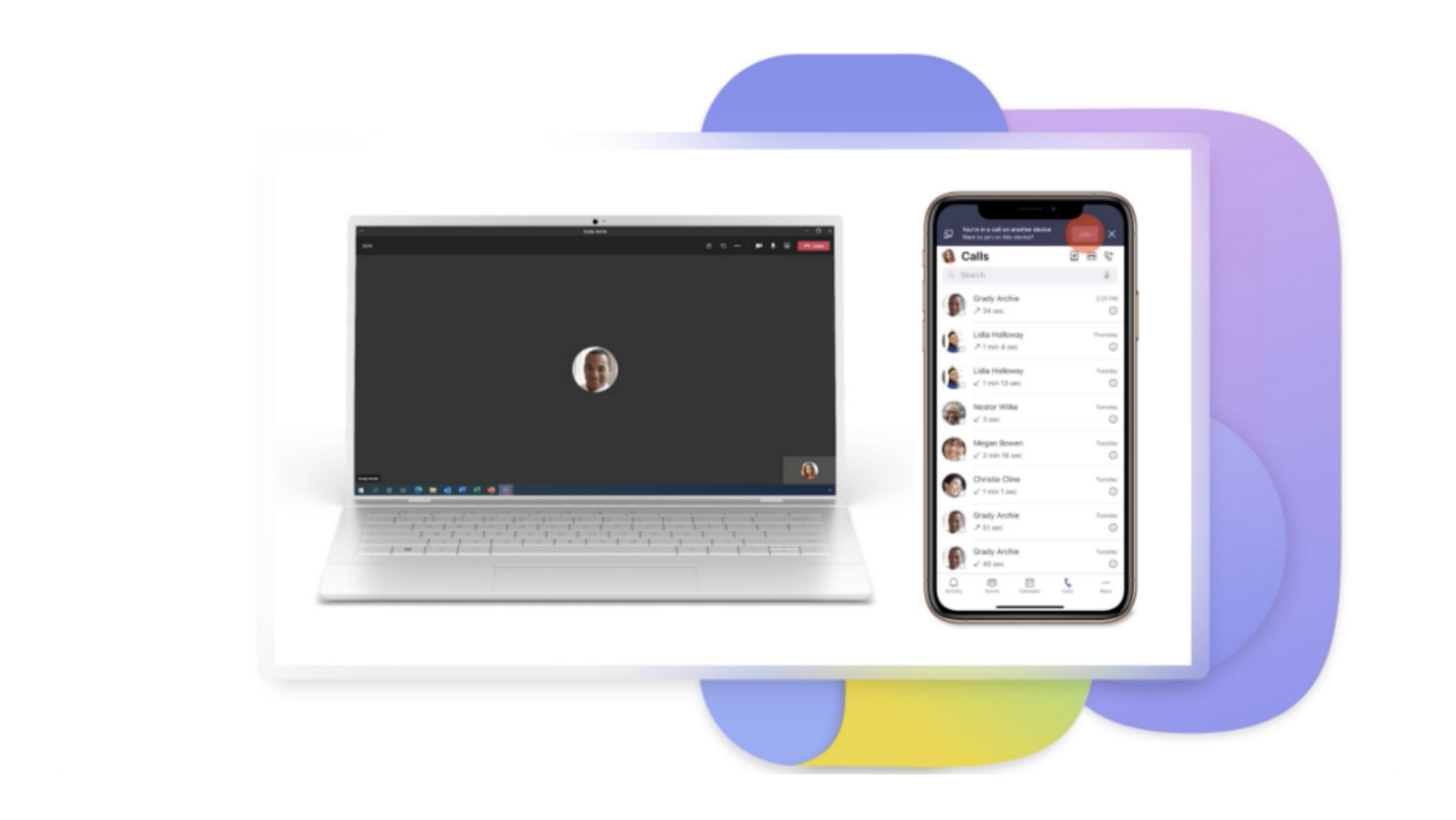




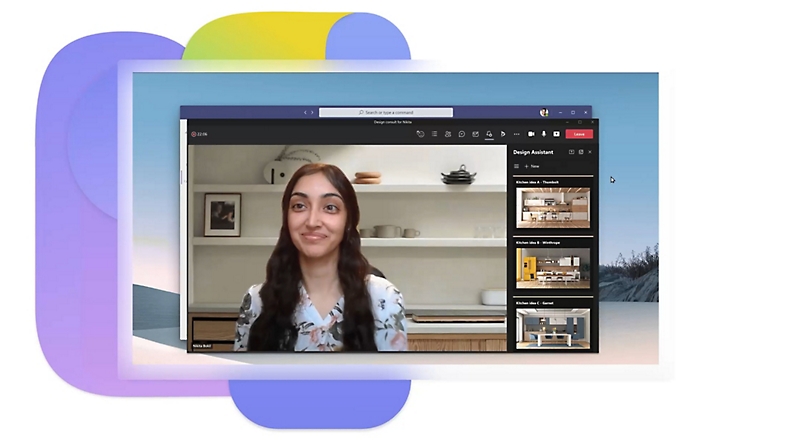
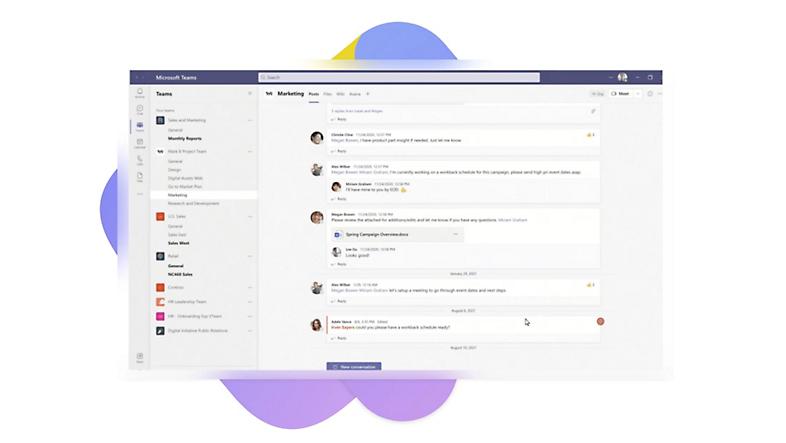
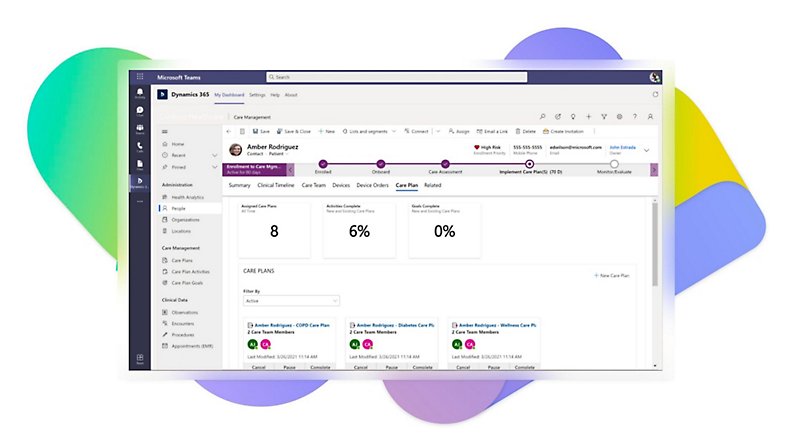

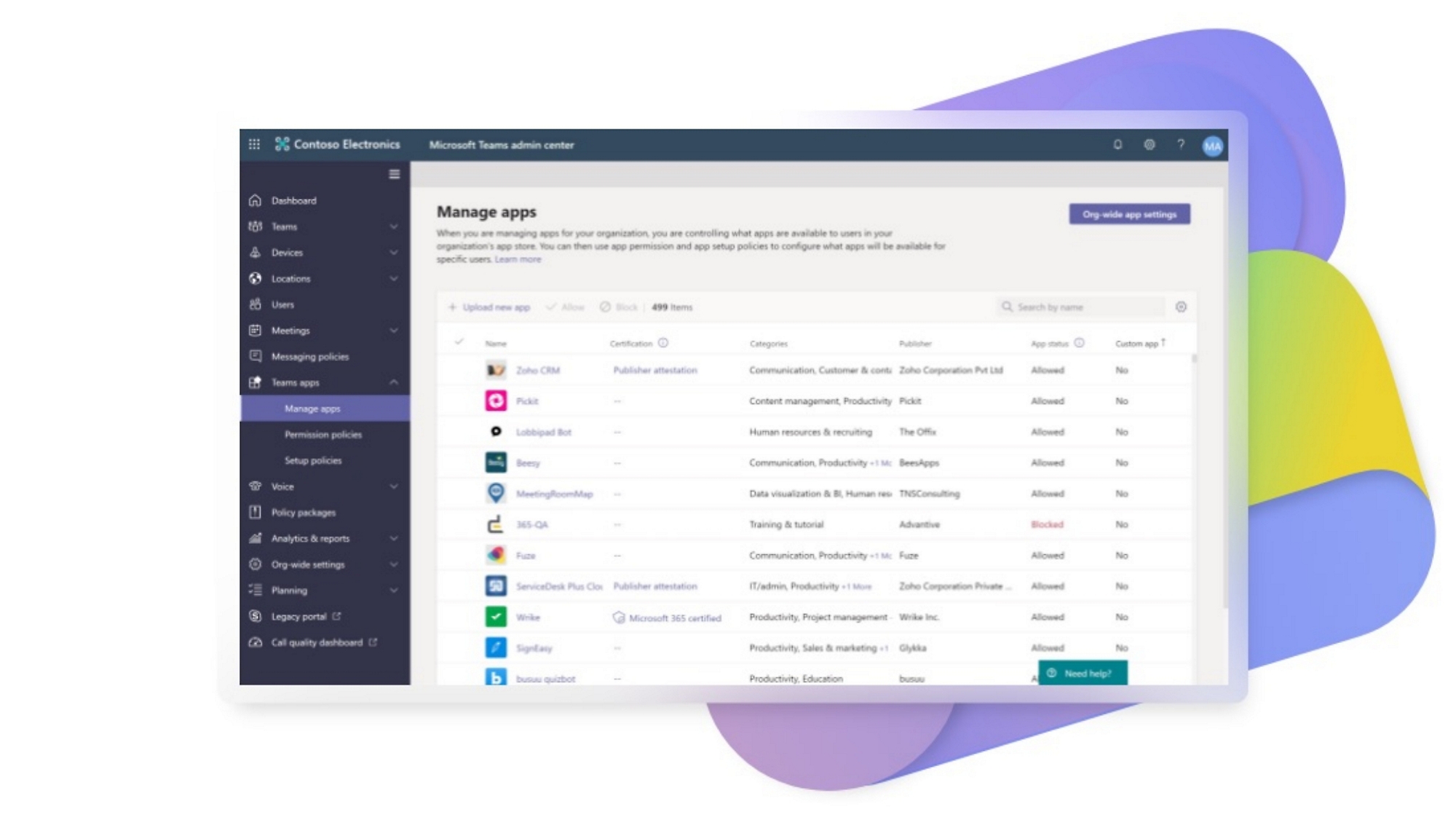

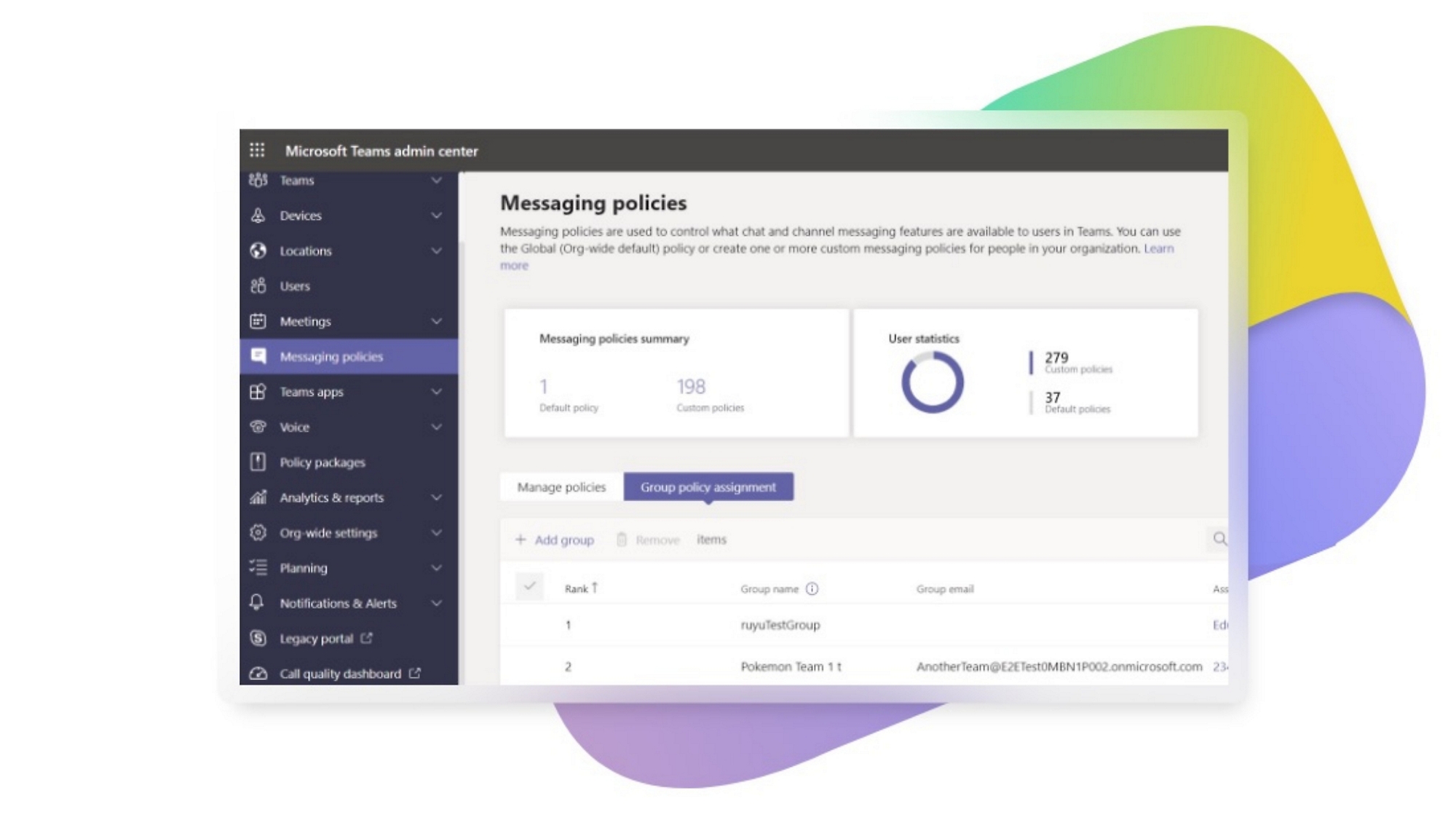

Microsoft Teams folgen